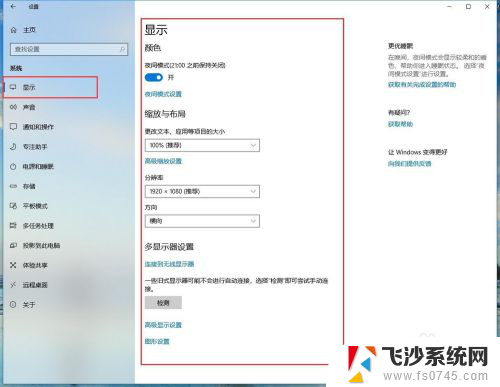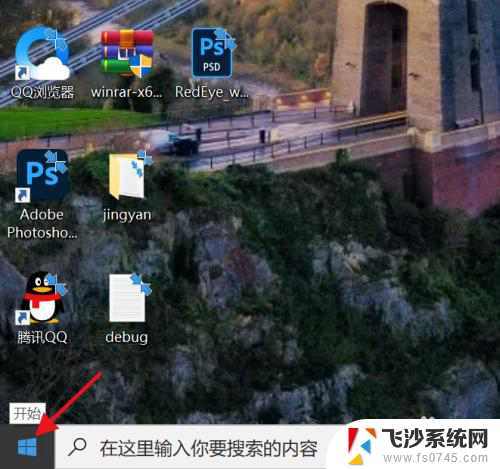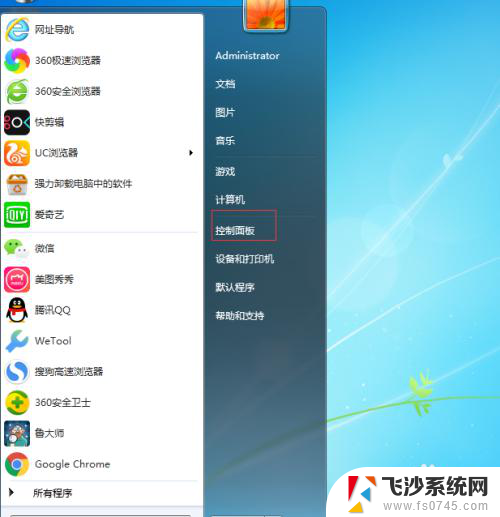台式电脑显示屏亮度怎么调高 台式电脑亮度调节方法
更新时间:2024-01-10 10:50:42作者:xtang
在使用台式电脑时,我们经常会遇到显示屏亮度不够的情况,无论是在进行工作还是娱乐时,合适的屏幕亮度都能给我们带来更好的视觉体验。如何调高台式电脑的显示屏亮度呢?目前有多种方法可以帮助我们轻松调节台式电脑的亮度,让屏幕显示更加明亮和清晰。接下来我们将介绍一些简单易行的台式电脑亮度调节方法,帮助您解决这个问题。
步骤如下:
1.首先,按下电脑的windows键。然后选择控制面板,有的电脑右键我的电脑也有控制面板;
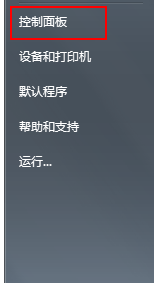
2.在控制面板中我们点击类别,然后选择硬件和声音;
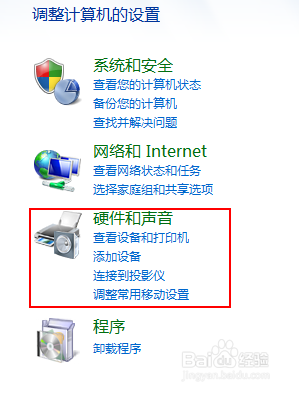
3.选择nvdia控制面板进入设置;
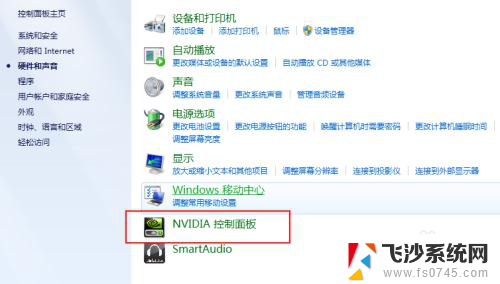
4.进入nvdia控制面板中,中间有调节亮度的进度条,可自行设置。
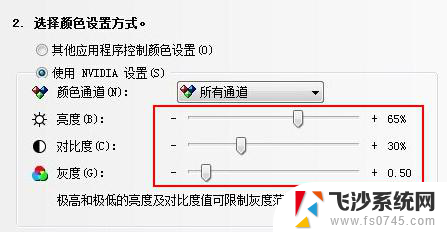
以上就是如何提高台式电脑显示屏亮度的全部内容,如果还有不清楚的用户,可以参考一下小编的步骤进行操作,希望能对大家有所帮助。